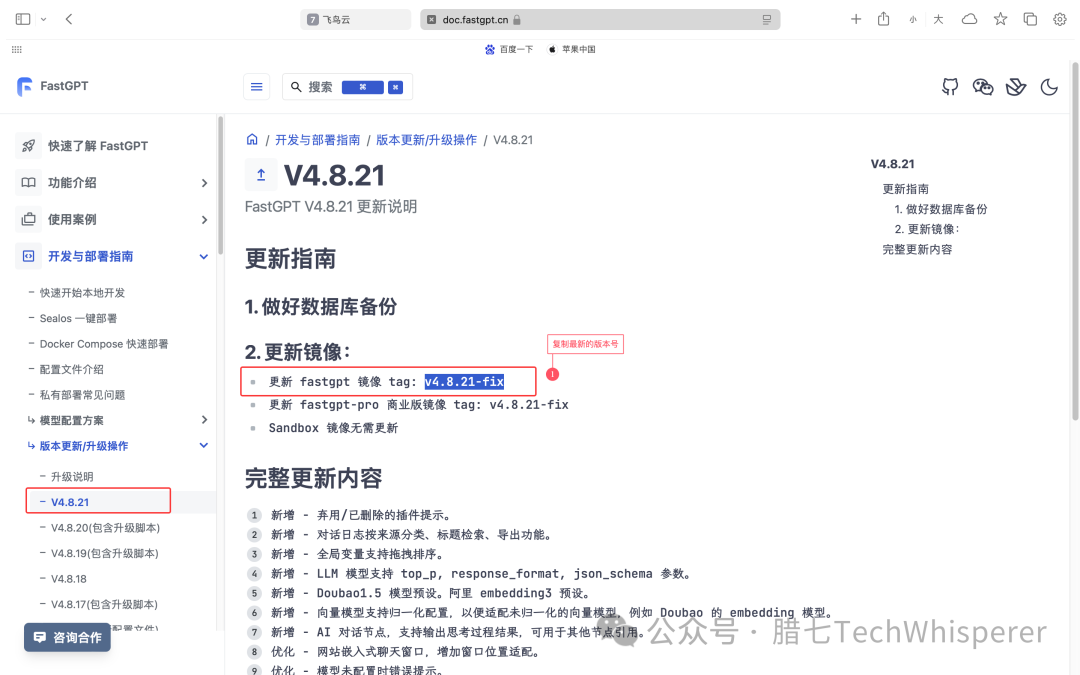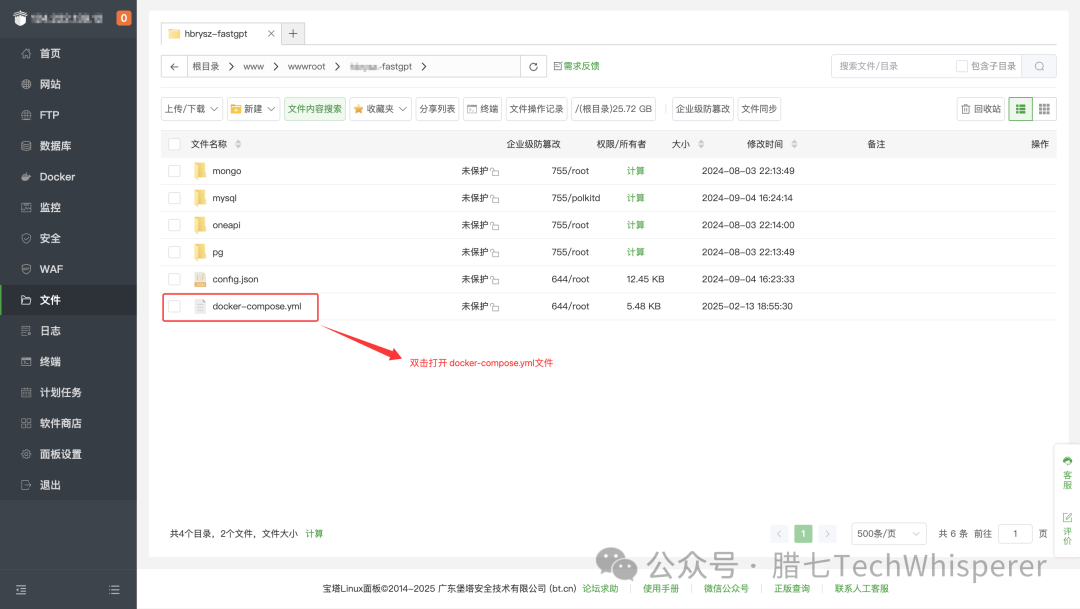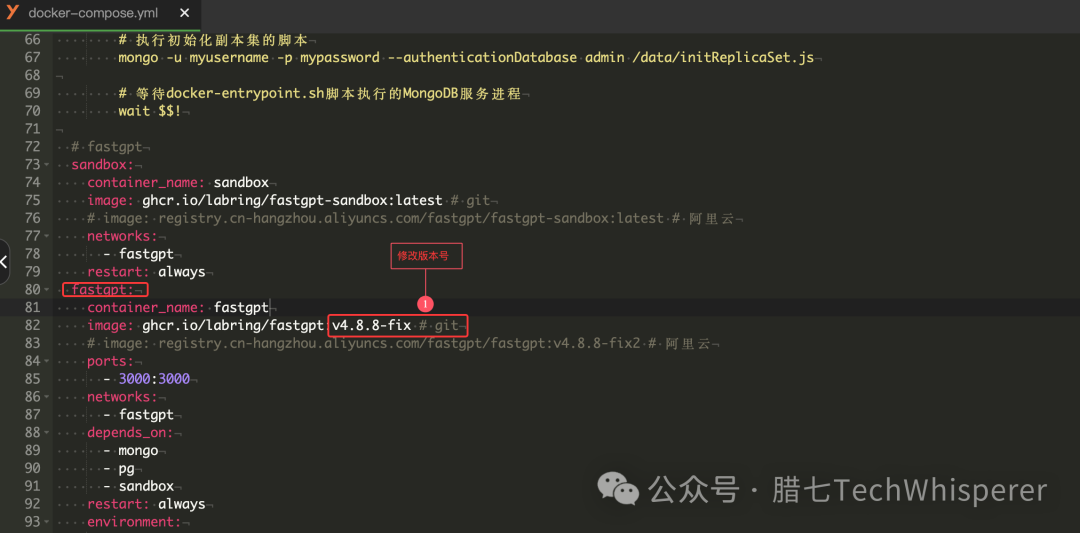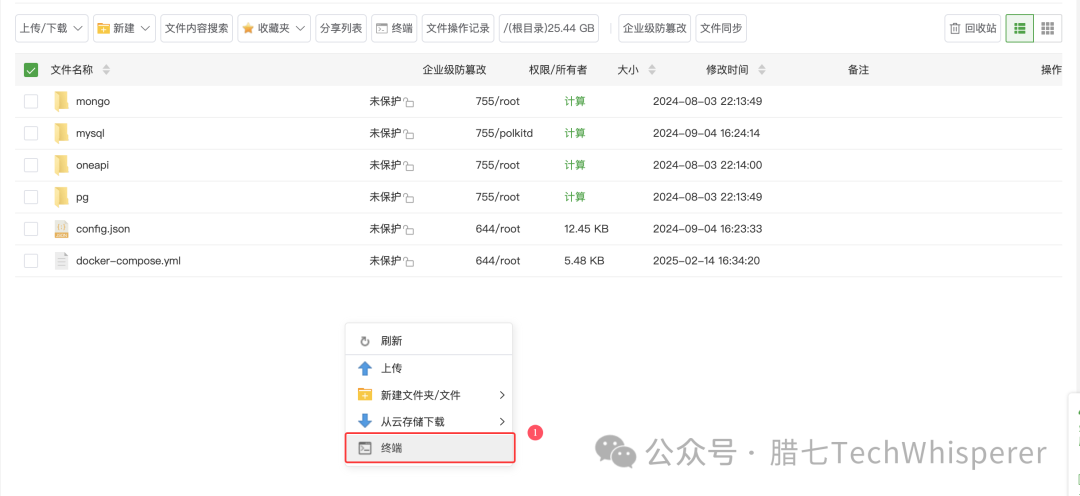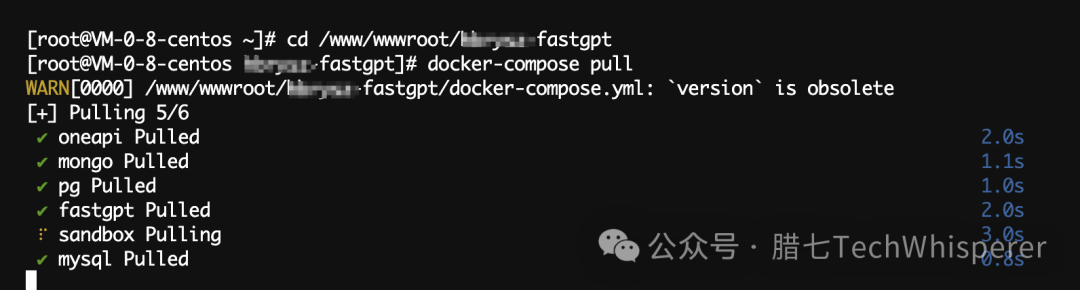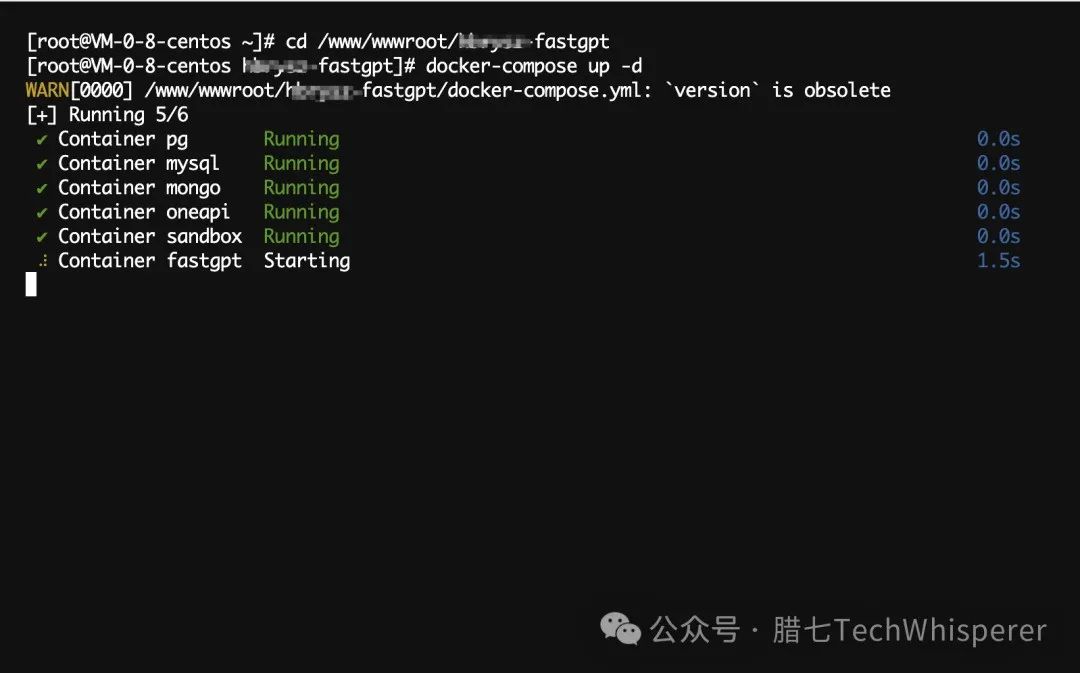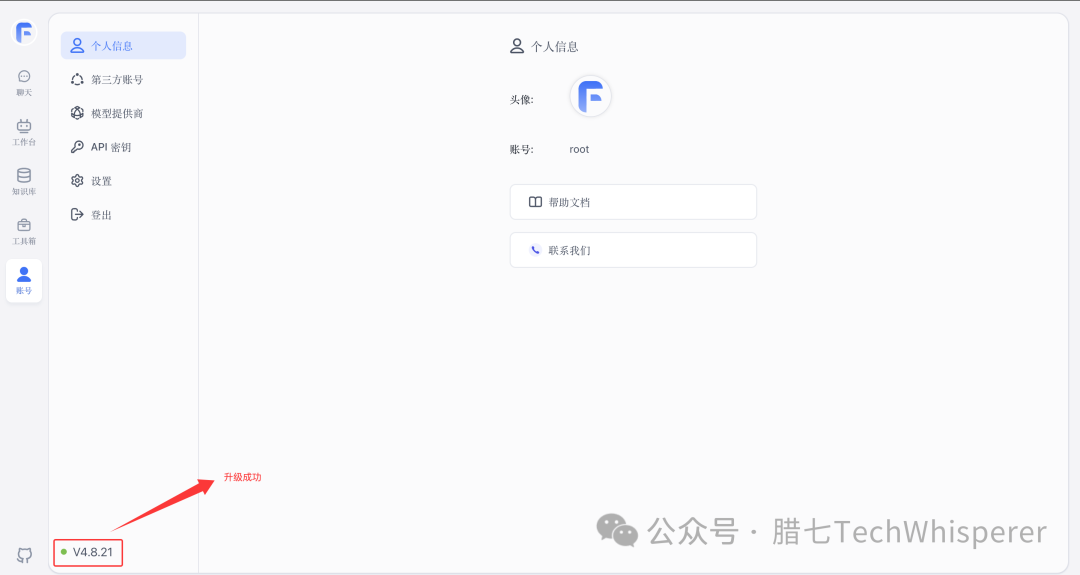大家好!今天给大家带来一篇超实用的干货——FastGPT系统更新升级教程!无论你是技术小白还是资深开发者,这篇指南都能帮你轻松完成系统升级,快速体验最新功能!💻✨
一、为什么要升级FastGPT
升级FastGPT,不仅能让你体验最新功能,还能享受以下好处:
-
功能新增:更多实用功能,满足你的多样化需求!
-
Bug修复:解决已知问题,系统更稳定!
所以,及时升级是保持高效工作的关键!接下来,我们进入正题,教你如何一步步完成升级。
二、升级步骤详解
2.1 查看官网最新版本号
- 打开FastGPT官网,查看最新版本号。
- 记下最新版本号(如v4.8.21-fix),稍后需要用到。
2.2 修改版本号
-
登录宝塔面板:打开浏览器,输入宝塔面板地址(如“http://你的服务器IP:端口”),使用账号密码登录。
-
找到FastGPT安装目录:在宝塔面板的“文件”中,定位到FastGPT的安装目录(通常为/www/wwwroot/fastgpt)。
-
编辑“docker-compose.yml”文件,双击打开“docker-compose.yml”文件。
-
修改版本:找到“image”,将版本号修改为最新版本(如“v4.8.21-fix”)。
- 保存并退:完成修改后,保存文件并关闭。
2.3 Docker容器启动
FastGPT通常运行在Docker容器中,因此我们需要通过Docker完成升级。
- 进入FastGPT项目目录,打开终端工具。
- 拉取最新版本的FastGPT镜像,执行以下命令拉取镜像。
docker-compose pull##sudo docker-compose pull
tips:如遇pull比较慢,可切换阿里云镜像。
- 重新启动Docker容器,执行以下命令启动容器:
docker-compose up -d
#
#sudo docker-compose up -d
注意:如果遇到权限问题,可以在命令前加上sudo
2.4 查看版本
升级完成后,我们需要确认系统是否成功更新到最新版本。打开浏览器,访问FastGPT,登录后,查看当前版本号,确认是否与最新版本一致。
三、总结
通过以上步骤,你已经成功完成了FastGPT系统的升级!是不是很简单呢?赶快体验最新版本带来的高效与便捷吧! 如果你觉得这篇教程对你有帮助,别忘了点赞、转发哦!
共同学习,写下你的评论
评论加载中...
作者其他优质文章